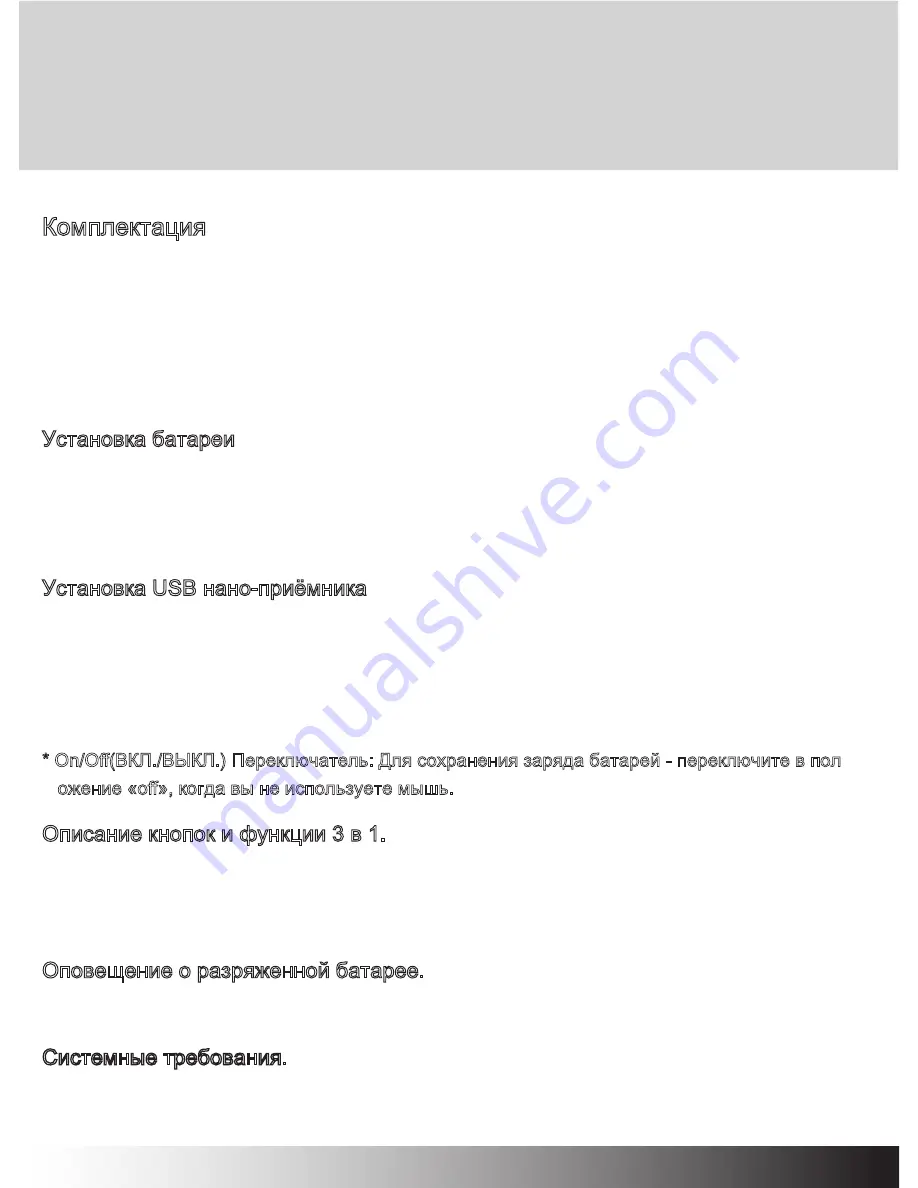
Комплектация
Беспроводная оптическая мышь 1шт
USB нано-приёмник 1шт
1.5V AA алкалиновая батарея 2шт
Руководство пользователя 1шт
Чехол 1шт
Установка батареи
1. Откройте нижнюю крышку.
2. Извлеките USB нано-приёмник.
3. Вставьте две 1.5V AA батареи в отсек для батарей. При установке батарей соблюдайте по лярность.
4. Закройте нижнюю крышку. Убедитесь, что крышка закрыта плотно.
Установка USB нано-приёмника
1. Установите переключатель в положение «off»(выкл.).
2. Вставьте USB нано-приёмник в USB порт компьютера. Операционная система автоматиче
ски определит устройство.
3. Установите переключатель в положение «on»(вкл.). Два коротких звуковых сигнала мыши
будут сигнализировать об успешном подключении.
* On/Off(ВКЛ./ВЫКЛ.) Переключатель: Для сохранения заряда батарей - переключите в пол
ожение «off», когда вы не используете мышь.
Описание кнопок и функции 3 в 1.
Функциональная кнопка «3в1» может быть использована, как кнопка «назад», «вперёд»,
а также для изменения значения DPI(разрешение и чувствительность мыши).
Нажимая на кнопку изменения значения DPI, вы можете установить значения 1000DPI, 1500DPI
и 3000DPI соответственно.
Оповещение о разряженной батарее.
Когда батарея разряжена, мышь будет издавать короткие звуковые сигналы каждые 20 секунд.
Замените батарею на новую.
Системные требования.
Совместимость с ОС : Windows 2000/2003/XP/Vista/7
Совместимость с USB портом : 1.1 и выше.
ZM-M500WL
Русский

























